Ecritures TVA
Lors de la saisie d'une écriture TVA, le chiffre TVA associé au compte de débit ou de crédit sélectionné est automatiquement appliqué. Le taux et le montant TVA s'affichent à droite du chiffre TVA sous forme de lien:
Un clic sur le lien du taux et du montant TVA affiche la fenêtre TVA. Dans cette fenêtre vous pouvez:
- Sélectionner les anciens taux TVA dans la liste Sous-chiffre TVA.
- Calculer le montant TTC en entrant manuellement le montant HT (Hors Taxes), le montant de la TVA ou le taux:

Pour annuler le chiffre TVA proposé par défaut (écriture sans TVA), cliquez sur la flèche de la liste déroulante du champ Chiffre TVA, bouton Effacer:
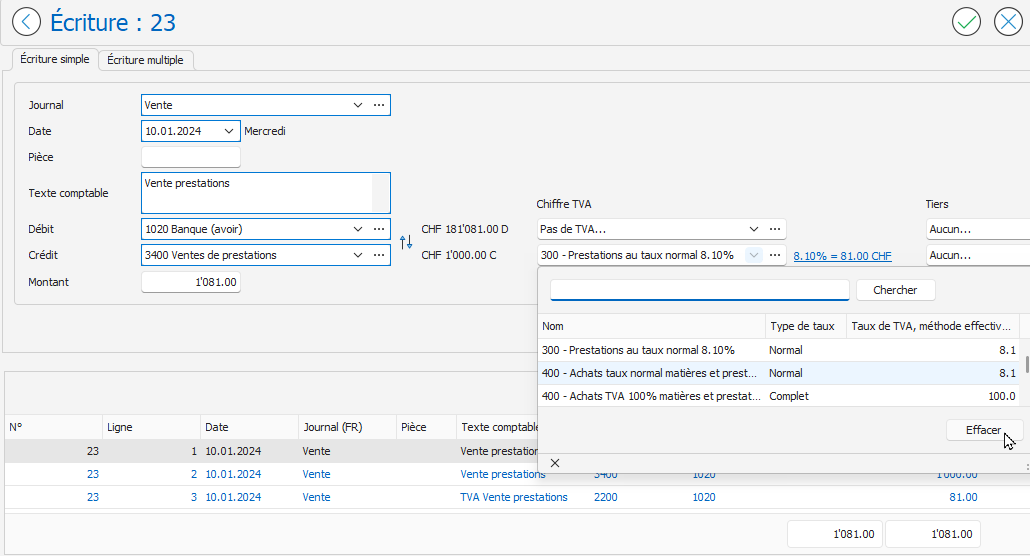

Pour plus d'informations sur la saisie d'une écriture, référez-vous à l'article Ecriture Simple.
Related Articles
Ecritures 100% TVA (TVA pure)
Une écriture 100% TVA ou TVA pure désigne une écriture comptable où la totalité du montant est liée à la TVA. Paramétrer un Chiffre et taux TVA à 100% (TVA pure) Ouvrez le Chiffre TVA concerné: menu Comptabilité, TVA, Chiffres et taux de TVA. Pour ...Créer des écritures multiples
Une écriture multiple permet de répartir une opération comptable depuis un compte spécifique vers plusieurs autres comptes: Créer une écriture multiple Accédez à la page des écritures comptables: menu Comptabilité, Comptabilité financière, Ecritures. ...Créer des écritures simples
Une écriture simple en comptabilité est une opération qui n’implique que deux comptes. Créer une écriture simple Accédez à la page des écritures comptables: Menu Comptabilité, Comptabilité financière, Ecritures. Pour créer une nouvelle écriture ...Journal des écritures TVA résumé ou détaillé (états TVA)
Pour afficher le journal TVA résumé ou détaillé: Accédez au Menu Comptabilité, TVA, États. Dans le groupe États, sélectionnez le journal souhaité: Journal TVA résumé: Montants TVA regroupés par chiffre TVA et par compte: Journal TVA détaillé: Journal ...Extourner les écritures transitoires (écritures de régularisation)
Certaines transactions, telles que les paiements anticipés pour des ventes ou les achats de matériaux pour des projets futurs, doivent être enregistrées dans l'exercice en cours pour des raisons de trésorerie et de TVA. Elles sont comptabilisées dans ...
Recent Articles
Transférer une organisation depuis un serveur local vers un serveur Cheel (Cloud)
Pour transférer une ou plusieurs organisations depuis un serveur local vers un serveur Cheel (Cloud), veuillez suivre les étapes suivantes : Créez une sauvegarde de l'Organisation à transférer Créez une nouvelle Organisation sur un Serveur Cheel ...Réinitialiser les paramètres d’un élément de salaire selon son type
Pour réinitialiser les paramètres d’un élément de salaire à ceux définis dans son type : Utilisez la réaffectation manuelle du type pour appliquer à nouveau les réglages par défaut. Affichez la page de l’élément de salaire concerné, puis cliquez sur ...Créer ou modifier un type d’élément de salaire
Un Type d’élément de salaire définit les principaux paramètres à appliquer aux éléments associés (signe, base de calcul, type de calcul, bases, certificat de salaire, etc.). Il permet ainsi de simplifier le paramétrage ou de réappliquer facilement la ...Nouveautés et améliorations 2025
Les nouveautés et améliorations sont désormais consultables sur notre site Web à l’adresse suivante: https://cheel.ch/nouveautesCalculer le 13ème salaire
L’élément de salaire 1200 13ème salaire est créé automatiquement lors de la création de la société. Il utilise la base de calcul 13ème salaire: Fonctionnement de la base de calcul 13ème salaire Lors de l’insertion de l’élément 1200 13ème salaire (ou ...